Excel 2010 cung cấp tính năng tự động lưu giúp người dùng bảo vệ dữ liệu trong trường hợp mất điện hoặc lỗi phần mềm. Bạn có thể tùy chỉnh khoảng thời gian lưu tự động để đảm bảo dữ liệu luôn được cập nhật mà không lo bị mất.
Bật tính năng tự động lưu giúp bảo vệ dữ liệu trong Excel 2010. Bạn có thể điều chỉnh thời gian lưu để tránh mất dữ liệu do lỗi hệ thống hoặc tắt nhầm file. Dưới đây là hướng dẫn chi tiết cách thực hiện.
Các bước thực hiện
Bước 1: Mở file Excel bạn đang làm việc trên đó để thiết lập thời gian tự động lưu file
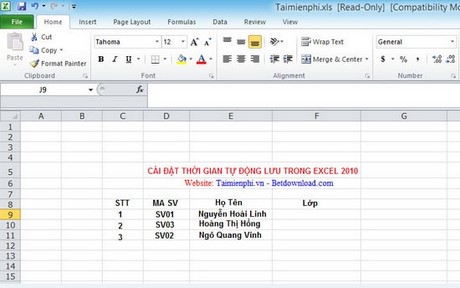
Bước 2: Tiếp theo, bạn nhấn chuột vào file --> Options
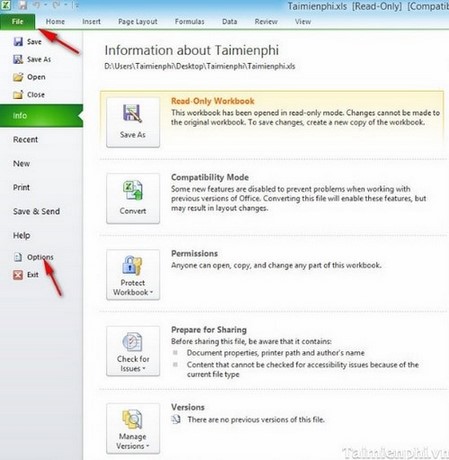
Bước 3: Cửa sổ mới hiện ra, bạn tìm đến tùy chọn Save

Bước 4: Tại tùy chọn Save Work Book bạn tìm đến trường Save AutoRecover information every nếu chưa tích thì bạn tích chuột vào nó, tiếp theo bạn chọn thời gian tự động lưu ở đây mặc định là 10 phút, bạn có thể thay đổi tùy ý theo ý bạn (từ 1 đến 120 phút) ở đây, chúng tôi sẽ lấy khoảng thời gian tự động lưu là 2 phút, sau đó nhấn OK để lưu thiết lập

https://thuthuat.taimienphi.vn/cai-dat-thoi-gian-tu-dong-luu-trong-excel-2010-2058n.aspx
Sau khi cài đặt thời gian tự động lưu trong Excel 2010, bạn có thể yên tâm rằng dữ liệu sẽ được lưu định kỳ, giúp giảm nguy cơ mất thông tin quan trọng. Tính năng AutoSave trong Excel đặc biệt hữu ích khi xảy ra lỗi hệ thống hoặc mất điện đột ngột.